WordPress 是一个功能强大的网站建设工具,丰富的主题和插件能满足多种网站需求,如电商网站、企业官网、个人作品集网站等。然而,当上传较大的媒体文件时,会遇到默认上传大小限制的问题,尤其是在上传大型图片、视频或插件的时候。
本篇文章会介绍 WordPress 的默认上传文件大小限制,如何检查当前上传大小,以及提升限制的最佳方法。
![图片[1]-如何增加 WordPress 的最大上传文件大小限制:详细方法指南](https://www.361sale.com/wp-content/uploads/2024/11/20241127165352679-image.png)
什么是 WordPress 最大上传文件大小限制?
在 WordPress 网站中,需要上传多种媒体文件,如图片、视频、主题和插件。如果默认的上传文件大小限制过低,可能会成为上传大文件的阻碍。通常,WordPress 的最大上传文件大小限制在 2MB 到 150MB 之间,这取决于你的服务器配置。大多数主机为了防止超时,都会在服务器级别设置该限制。不同的云服务商的限制也有所不同。
如何检查当前最大上传文件大小?
要检查当前 WordPress 的最大上传文件大小,您可以按照以下步骤操作:
1. 登录 WordPress 仪表盘。
2. 导航到 媒体 → 添加新媒体。
3. 在页面底部可以看到当前的最大上传文件大小限制。
![图片[2]-如何增加 WordPress 的最大上传文件大小限制:详细方法指南](https://www.361sale.com/wp-content/uploads/2024/11/20241127161553220-image.png)
如果当前限制满足需求,可以保持默认设置。但如果限制过低,可以增加上传文件大小限制。
如何增加 WordPress 中媒体文件的最大上传大小?
更新.htaccess 文件
如果您的 Web 服务器使用 Apache,并且 PHP 被设置为 Apache 模块,那么您可以在WordPress .htaccess 文件中添加几行代码来增加 WordPress 中的最大上传大小。
要访问您的 .htaccess 文件,请通过 FTP 客户端连接到您的服务器并导航到安装 WordPress 的文件夹。要通过 FileZilla 等 FTP 客户端连接您的服务器,您需要以下值:
- Host
- Username
- Password
- Port
![图片[3]-如何增加 WordPress 的最大上传文件大小限制:详细方法指南](https://www.361sale.com/wp-content/uploads/2024/11/20241127162905814-image.png)
在代码编辑器或记事本中打开 .htaccess 文件并添加下面这行代码。
php_value upload_max_filesize 64Mphp_value post_max_size 128Mphp_value memory_limit 256Mphp_value max_execution_time 300php_value max_input_time 300php_value upload_max_filesize 64M php_value post_max_size 128M php_value memory_limit 256M php_value max_execution_time 300 php_value max_input_time 300php_value upload_max_filesize 64M php_value post_max_size 128M php_value memory_limit 256M php_value max_execution_time 300 php_value max_input_time 300
这将定义最大上传大小(以兆字节为单位)。根据要求替换数字。最大执行时间和最大输入时间以秒为单位。执行时间定义了单个脚本所花费的时间限制。选择适合网站的数字。
编辑functions.php文件
有时候,可能无法访问 .htaccess 文件,或者更难编辑 WordPress 主题文件。
可以通过在主题的 functions.php 文件中添加以下代码行来轻松增加大小限制。 要访问 functions.php 文件,转到 WordPress 仪表盘 → 外观 → 主题文件编辑器,然后选择主题函数文件。
![图片[4]-如何增加 WordPress 的最大上传文件大小限制:详细方法指南](https://www.361sale.com/wp-content/uploads/2024/11/20241127163342154-image.png)
但是,如果更改主题,最大上传大小将返回到其默认值,直到编辑新主题的 functions.php 文件,因为以下代码仅添加到当前的主题。
@ini_set( 'upload_max_size' , '64M' );@ini_set( 'post_max_size', '64M');@ini_set( 'max_execution_time', '300' );@ini_set( 'upload_max_size' , '64M' ); @ini_set( 'post_max_size', '64M'); @ini_set( 'max_execution_time', '300' );@ini_set( 'upload_max_size' , '64M' ); @ini_set( 'post_max_size', '64M'); @ini_set( 'max_execution_time', '300' );
保存更改后,检查上传大小是否已更新。
注意:这个方法仅适用于当前主题。如果更换主题,需要重新修改新的主题文件。
创建或编辑php.ini文件
这是用于配置任何运行在 PHP 上的应用程序的默认文件。此文件包含文件超时、上传大小和资源限制所需的参数。使用 SSH 或 FTP 访问 WordPress 根目录并查找 php.ini 文件。在某些情况下,这个文件不可见;另一种选择是创建一个新文件。
打开任意文本编辑器并在桌面上创建一个新文件。复制以下代码并将其保存为 php.ini。
upload_max_filesize = 64Mpost_max_size = 128Mmemory_limit = 264Mupload_max_filesize = 64M post_max_size = 128M memory_limit = 264Mupload_max_filesize = 64M post_max_size = 128M memory_limit = 264M
![图片[5]-如何增加 WordPress 的最大上传文件大小限制:详细方法指南](https://www.361sale.com/wp-content/uploads/2024/11/20241127163629121-image.png)
如果创建了新的 PHP.ini 文件,在同一根文件夹内使用 SSH 或 FTP 将其上传。
增加多站点的上传大小
如果在运行WordPress 多站点,则可以从设置中增加上传大小。这个增加取决于服务器设置。如果服务器设置为 20MB,则无法将 WordPress 上传大小增加到 25MB。但是,如果服务器设置为 20MB 并且网络设置为 15 MB,可以通过将上传大小增加到 20MB 来解决问题。
![图片[6]-如何增加 WordPress 的最大上传文件大小限制:详细方法指南](https://www.361sale.com/wp-content/uploads/2024/11/20241127164143286-image.png)
改wp-config.php文件
增加 WordPress 上传大小的另一种方法是在 wp-config.php 文件中定义大小参数。因此,请使用 SSH 或 FTP 访问 WordPress 根目录并找到 wp-config.php 文件。
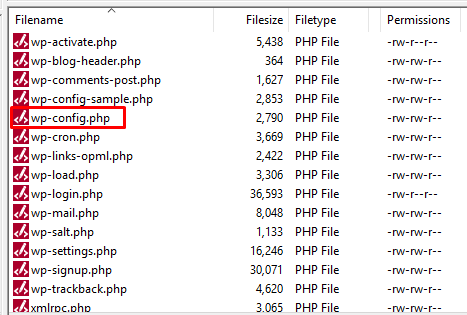
在任何文本编辑器中打开该文件并添加以下代码。
@ini_set( 'upload_max_size' , '20M' );@ini_set( 'post_max_size', '13M');@ini_set( 'memory_limit', '15M' );@ini_set( 'upload_max_size' , '20M' ); @ini_set( 'post_max_size', '13M'); @ini_set( 'memory_limit', '15M' );@ini_set( 'upload_max_size' , '20M' ); @ini_set( 'post_max_size', '13M'); @ini_set( 'memory_limit', '15M' );
保存更改。
使用插件方法
出了用 SSH 或 FTP 编写代码或访问根文件之外。还可以用插件,有一个 WordPress 插件可用于增加 WordPress 上传大小。插件是“ Increase Max Upload Filesize”。
![图片[8]-如何增加 WordPress 的最大上传文件大小限制:详细方法指南](https://www.361sale.com/wp-content/uploads/2024/11/20241127164716940-image.png)
转到 WordPress 仪表盘 → 插件 → 添加新插件,搜索“Increase Max Upload Filesize”,然后安装并激活插件。安装后,转到插件设置并输入上传大小的值。
![图片[9]-如何增加 WordPress 的最大上传文件大小限制:详细方法指南](https://www.361sale.com/wp-content/uploads/2024/11/20241127164849963-image.png)
单击“保存更改”按钮以应用新的上传大小。
总结
提升 WordPress 的最大上传文件大小限制并不复杂,以上方法几乎适用于所有情况。无论是修改文件、使用插件,都可以找到最适合自己的解决方案。
| 联系我们 |
|---|
| 文章看不懂?联系我们为您免费解答!免费助力个人,小企站点! |
| ① 电话:020-2206-9892 |
| ② QQ咨询:1025174874 |
| ③ 邮件:info@361sale.com |
| ④ 工作时间:周一至周五,9:30-18:30,节假日休息 |

































暂无评论内容